I-O DATA製のLANDISK(ランディスク)は業務用・家庭用と幅広いラインナップを誇っており、多くの方に利用されているNASの1つです。しかしながら、ある日突然、LANDISKに接続・アクセスができないなどのトラブルが発生することも多く、データを失いたくない方は慎重な対応が求められるものです。特に会社でデータ共有のためにLANDISKを利用している場合には複数の従業員に大きな支障が出てしまうこともありえます。本記事では、I-O DATA製のLANDISKに接続・アクセスができない等の不具合が出た時に試せる対処方法とともに注意点についても紹介してきます。
LANDISKにアクセスができない時に生じる症状は

LANDISKにアクセスできない時には、NASが起動しない、共有フォルダが開けない、ランプが赤く点滅する、エラーメッセージの表示など、いくつかの典型的な症状が見られます。まずは症状を正確に把握することが解決への第一歩です。
- LANDISKが起動しない
- NASにアクセスできない
- 共有フォルダにアクセスができない
- エラーメッセージが表示される
- ランプが赤く点滅する
- 管理ソフトでLANDISKが表示されない
1.LANDISKが起動しない
通電ができているにも関わらず、LANDISKが起動しない・アクセスランプが点いている状態であっても接続ができないなど、I-O DATA製のNASが起動しない場合にはLANDISKに内蔵されているHDDやSSD、基板などの重要部品が故障していることが大半で、慎重な対応が求められるものです。LANDISKが起動しない際には内蔵ディスクや基板の故障の他にLANDISK本体(筐体)が壊れたことが原因となり、症状を引き起こしていることもありえます。
2.NASにアクセスできない
複数のパソコン(Windows/Mac)やタブレット、スマートフォンなどの端末からI-O DATA製のNAS、LANDISKに接続・アクセスができない場合には様々な原因が考えられるものです。1つの端末からNASにアクセスができない場合には機器の故障ではなく、ネットワークの問題や設定に不具合が生じている事が原因で症状が引き起こされていることもありえます。LANDISKに限らず、1台の端末からNASにアクセスができない場合には自分で試せる対処方法もいくつか挙げられるものです。下記の記事でも対処方法を紹介していますので、NASのトラブルでお困りの方はご確認ください。
↓NASにアクセスできない状況でお困りの方はこちら
3.共有フォルダにアクセスができない
パソコンのOSをWindows10やWindow11にバージョンアップした後、今まで使えていたLANDISKに接続できない・共有ファイルやフォルダにアクセスできないなどの症状が出ることもあります。ネットワーク上に不具合が生じた場合やセキュリティ上の問題・古いプロトコル(SMBプロトコル)を使っている事が原因で共有フォルダにアクセスができない等のトラブルを引き起こしていることも考えられるものです。パソコン1台から共有フォルダにアクセスができない時にはネットワーク設定やSMB(Server Message Block)設定、セキュリティ設定を見直すことで問題が解決できることもあります。
※SMBとは、LAN接続上でファイル共有やプリンター共有のための通信プロトコルのことで、主にWindowsのパソコンで使われているものです。
↓共有フォルダにアクセスできない状況でお困りの方はこちらも参照ください。
4.エラーメッセージが表示される
LANDISKにトラブルが生じると様々なエラーメッセージが表示されます。普段、見慣れないエラーが表示されNASに接続できない・共有フォルダやファイルにアクセスができないなどのトラブルが発生した際には機器が正常に動作しなくなるため、不安を感じたり、慌ててしまったりすることも多いものです。まずは、エラーの内容を確認して慎重に対応していくことが重要となります。
5.ランプが赤く点滅する
LANDISKのランプが赤く点灯・点滅した場合にはデータが失われる危険性が高まっていることが大半で慎重な対応が求められるものです。LANDISKの本体ランプの色が赤くなった際にデータを失いたくない方は機器の電源を切ることを優先しましょう。LANDISKのランプが赤く点滅した状態で機器に通電し続ける・電源の入り切りや再起動、電源ケーブルの抜き差しなど簡単にできることを試すだけで状態が重篤化し、取り返しのつかない状況に陥ってしまうことも多く起こりえるものです。
※LANDISKは赤以外にも緑色の点滅で異常を示すこともあり、LANDISK内のデータを失いたくない方は注意が必要となります。
6.管理ソフトでLANDISKが表示されない
LANDISKに接続・アクセスができない時にはMagical Finder(マジカルファインダー)やLAN DISK CONNECT(ランディスクコネクト)など、管理ソフト・アプリ内にLANDISKが検出されない・見えないトラブルが発生することもあります。複数のパソコン・タブレット・スマートフォンなどの端末から同時にLANDISKに接続・アクセスができなくなった際には設定の問題ではなく、NAS自体や内蔵HDDが故障していることが大半で、慎重な対応が求められるものです。早く安く確実に問題を解決したい場合にはプロのデータ復旧業者の無料相談を利用することを検討しましょう。
LANDISKにアクセスができない場合に試せる対処方法は
LANDISKに接続・アクセスができない場合の対処方法を紹介します。
- LANDISKの状態を確認する
- 端末を確認する
- ネットワークを確認する
- 電源の入り切りを試す
- HDDの状態を確認する
- ファームウェアを更新する
- 復旧業者に相談する
1.LANDISKの状態を確認する

LANDISKに接続・アクセスができない場合にはNAS本体の状態を確認することから始めましょう。状態ごとに適切な対処方法は異なるものです。
- LANDISKのランプの色、点灯の仕方
- LANDISKのケーブル・電源コードの接続具合
- 異音や動作音の有無
LANDISKに接続・アクセスができない等の問題が生じた時にはI-O DATAのNAS本体のアクセスランプの点灯は正常か(赤点灯や赤点滅になっていないか)・電源コードは正しく差し込まれているか・機器の内部から異音が発生していないかを確認しましょう。 会社や部署の引っ越しの後など、機器の設置場所を変えた場合には接続トラブルが発生しやすいものです。
1.LANDISKのランプの色、点灯の仕方
LANDISKに接続・アクセスができない際に本体のランプが赤点滅・赤点灯になった場合にはデータが消失する危険性が高まっている状態であることが大半で、注意が必要となります。LANDISK内のデータが大事・無くなったり取り出しができなくなったりしたら困ると思った際にはNASの電源を切ることが最善の対処方法にもなりえます。
↓LANDISKのランプが赤点滅・赤点灯になった時にはこちらの記事もご確認ください。
2.LANDISKのケーブル・電源コードの接続具合
会社や部署の引っ越しの後など、精密機器の設置場所を変えた場合には接続トラブルが発生しやすいものです。LANDISKに接続できない・共有フォルダにアクセスができないなどのトラブルが起きた時にはLANケーブルや電源コードなどが正しく刺さっているか・椅子や机、キャビネットなどによって曲がったり変形していたり、断線していないか等も確認しておきましょう。ケーブル類が抜けていた・抜けかかっているような場合にもLANDISKに接続・アクセスができない等のトラブルを引き起こすことがあります。そんな時に簡単に試せる方法はケーブル類を挿し直す事です。しかしながら、1回、挿し直しても不具合が解消できない・LANDISKに接続・アクセスができないような場合にはI-O DATAのNAS本体や内蔵部品が物理的、機械的に損傷していることが大半であるため、ケーブル類の抜き差しを行うことは避けましょう。状態が重篤化してしまいます。
3.異音や動作音の有無
I-O DATA製のLANDISKに限らず、NASに搭載されているHDDが故障すると異音が聞こえることもありえます。LANDISKに接続・アクセスができない時に「カチカチ」「カタカタ」「カリカリ」「カラカラ」「カツンカツン」「カコンカコン」など異音が鳴る、「ピーピー」「ピーポー」「ピッ、ピッ」などのビープ音などが聞こえた時には要注意です。異音が鳴っている時に通電を続ける・再起動や電源の入り切りなど、簡単にできることを試すだけでも状態は重篤化していまいます。HDDの機械的な故障が疑われる際には本体の電源を切り、プロのデータ復旧会社の無料相談を利用することを検討しましょう。また、LANDISKの電源は入っている状態にも関わらず、モーター音などが鳴らない等、普段は聞こえる音が聴こえない場合にも機器の故障が推測されるものです。
↓LANDISKから異音が鳴る場合にはこちらの記事もご確認ください。
2.端末を確認する
・パソコンなど端末の状態を確認する
LANDISKに接続・アクセスができないパソコンがある場合には、1台だけに問題が生じているのか複数のパソコンで同様に問題が発生しているかも確認しましょう。LANDISK本体ではなくクライアントPC(NASサーバーからサービスを受けるパソコンの事)に問題があるケースも考えられるものです。複数の端末・パソコンからLANDISKにアクセスができない・I-O DATAのNASに接続ができない場合にはランディスク側もしくはネットワークに原因があると推測ができる状況となります。1台のパソコンだけ、LANDISKに接続・アクセスができない際にはセキュリティソフト・セキュリティ設定・無線or有線のアダプターにトラブルが発生していることが原因であると考えられ、LANDISK側ではなく、接続させたいパソコンの状態やネットワークの設定などを確認する必要が出てきます。
・端末の接続台数を確認する
会社でLANDISKを使用している際にアクセスができなくなった場合には接続させるPCやタブレット、スマートフォンなどの端末台数も確認しておきましょう。
・クライアント設定…最大ユーザー数:90
・Windowsパソコン推奨接続端末数:16(同時接続可能台数、制限なし)
・Mac OSパソコン推奨接続端末数:8(同時接続可能台数30)
ネットワークが安定した状態で同時にLANDISKに接続可能なパソコンなどの端末台数は10台より少ないものです。同時に20台以上の端末からLANDISKに接続を行う場合にはネットワークが安定しないためにI-O DATA製に限らず、NASに接続できない・共有フォルダにアクセスができない等のトラブルを引き起こすことがあります。会社内や法人でLANDISKを使用する際には接続する端末台数もチェックしましょう。もし、同時接続台数が多いような時には、LANDISKにアクセスを試みる台数を減らすだけで不具合が解決することもありえます。
3.ネットワークを確認する
LANDISKに接続・アクセスができないだけでなく、メールやインターネットを見ることができないなど、複数台の端末で同時にトラブルが発生している時にはネットワーク(LAN)側に問題が生じていることが推測されるものです。ハブやルーターの故障・有線ネットワークケーブルの断線などでNASにアクセスができないトラブルが発生することもあります。複数の端末で同時にLANDISKに接続・アクセスができないトラブルが発生した時にはLANDISK本体だけでなく周辺機器やネットワーク環境もチェックしておきましょう。メールやインターネットも接続ができない際にはルーターを再起動する・有線LANを無線LANに切り替えるなどの方法が有効な手段になりえます。
4.電源の入り切りを試す

LANDISKに接続・アクセスができない等のトラブルが生じている時に簡単に試せる対処方法はLANDISKの電源を一度切って、再度入れ直す方法が挙げられます。しかしながら、LANDISKに接続・アクセスができない時には内蔵HDDやSSDが物理的に故障していることが大半で慎重な対応が求められるものです。データが保存されているディスクが少しでも損傷しているような時に電源の入り切りや再起動、電源ケーブルの抜き差しなど簡単にできることを試すだけで機器に致命傷を与えてしまい、全てのデータが消失する事態に直結することもありえます。
LANDISKから早く安く確実にデータを取り出したいと少しでも考えた場合にはこれらの行為を試す前にプロのデータ復旧業者の無料相談を利用することを優先しましょう。相談してから作業を進めても遅くはないものです。慌てて電源の入り切りや再起動を行ってしまった後でも、困ったり悩んだりした際にはプロに相談することで希望する結果に繋がります。
5.HDDの状態を確認する

LANDISKに接続・アクセスができなくなった際には内蔵HDDが故障したことが原因で症状が引き起こされていることが大半です。HDDの状態を自分で確認したい時にはNASからHDDを取り外して直接パソコンに接続する方法が選択肢の1つとして挙げられるものです。
・LANDISKに内蔵されているHDDの状態確認を行う方法例
- HDDをUSBの外付けケースに入れて直接、パソコンと接続させる
- SATAケーブルを使ってパソコンに接続する
・NASに搭載されているHDDをパソコンに接続する際の注意点
- ファイル形式が違う
- フォーマットする必要があります。等のエラーメッセージが出ることもある
- 状態が重篤化することが多い
- HDDをNASに戻した際にRAID構成が崩れる・データが上書きされることも多い
- 異音がする・動作音がしない時にはNASからディスクを取り外してはいけない
1.ファイル形式が違う
LANDISKに内蔵されているHDDはファイル形式(ext2等)が違う・複数のディスクを使ってRAIDを構築していることから外付けハードディスクやUSBメモリなど、パソコンに繋ぐだけで使える機器とは異なり、NASから取り外して直接、パソコンに接続してもファイルやフォルダにアクセスはできない・データの中身を見ることができない仕様のため注意が必要となります。
※HDDのアクセスが可能なOSには制限がありますが、OSがLINAXの場合は使用が可能なことがあります。
※内蔵HDDを直接、Windowsのパソコンに接続した際に管理画面上でディスクが認識された時には「GPT保護パーテーション」等と表示されますが、ファイルシステムは認識不可能なものとして判断されデータの中身を見る事はできないため注意しましょう。データの中身が確認できないまま、ファイルシステムを変更してしまったり、無理に操作を行ってしまったりするとRAID情報が崩れる・データが意図しない形で上書きされる・ファイルシステムが損傷し、取り返しのつかない状況に陥ってしまうことも起こりえます。
2.フォーマットする必要があります。等のエラーメッセージが出ることもある
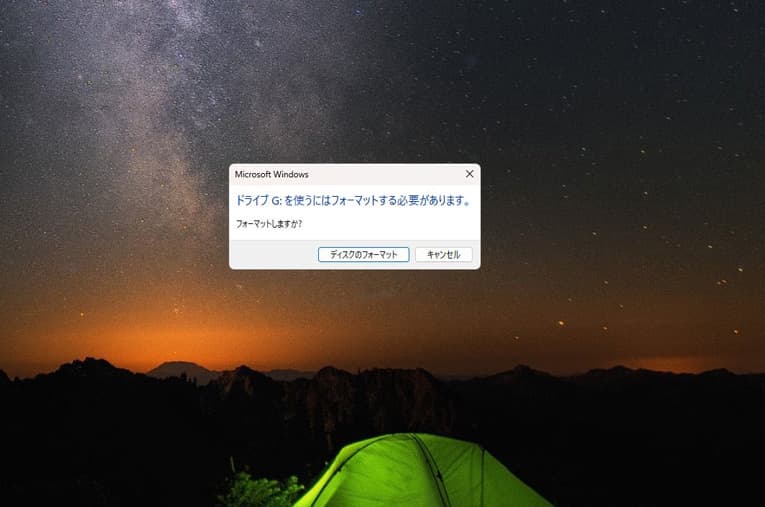
LANDISKなどのNASに内蔵されているHDDを直接パソコンに接続した際には「フォーマットする必要があります。」「フォーマットしますか?」「フォーマットされていません。」などのエラーメッセージが表示されることもあります。慌ててボタンを押す・フォーマット操作を進めてしまうと機器内のデータは全て消えてしまう為、注意しましょう。HDDを取り外さなくてもフォーマットに関するエラーメッセージが出る事も多く、その際にもフォーマットしないように注意が必要となります。
3.状態が重篤化することが多い
I-O DATA製に限らず、RAIDを構成しているHDDを筐体から取り外し、パソコンに接続する行為が有効な復旧・対処方法になりえず、ディスクに致命傷を与えてしまうことも多く起こりえるものです。LANDISKに保存しているデータが大事・無くなったり取り出しができなくなったりしたら困ると少しでも考えた時には無理にHDDの状態確認は行わないようにしましょう。HDDを筐体から取り外し、直接パソコンに接続したせいで状況が重篤化し、本来なら早く安く確実に復旧できたものが、取り返しのつかない状況に陥ってしまうこともありえます。どうしてもHDDの状態を確認したいと思った時には作業を進める前にプロのデータ復旧業者の無料相談を利用することを優先しましょう。間違いがありません。
4.HDDをNASに戻した際にRAID構成が崩れる・データが上書きされることも多い
LANDISKから取り外したHDDを直接、パソコンに接続した際にディスクが認識されていることが確認できた場合には速やかに元の位置に戻しましょう。しかしながら、LANDISKに接続・アクセスができなくなった際にHDDが少しでも故障・損傷していた場合にはNASからHDDを取り外して元の位置に戻すと自動的にRAIDのリビルド(再構築)がかかり、RAID構成が崩れる・ファイルシステムが損傷する・データが意図しない形で上書きされるなど、データが失われる事態に直結することも多く起こりえるものです。LANDISKからデータを復旧・取り出したいはずが逆の結果に繋がってしまうこともあり、注意が必要となります。そのため、LANDISKに接続ができない・アクセスができないなどのトラブルが出た際に早く安く確実にデータを復旧したい方は安易にHDDを取り外して状態を確認する方法は進めない方が良いものです。
↓LANDISKからデータを取り出したいと考えた時はこちらも参照ください。
5.異音がする・動作音がしない時にはNASからディスクを取り外してはいけない
LANDISKから異音がする・ビープ音が聞こえる・動作音がしない時にはHDDの状態を確認する方法は行わない様にしましょう。すでにディスクに重篤な障害が発生しているサインとなります。無理に操作や確認作業を進めることで後悔する結果に直結してしまいます。
↓LANDISKに障害が発生したかも?と思った時にはこちらも参照ください。
・HDDがパソコンで認識しない時には
HDDがパソコンで認識しない場合には、異音が鳴っていない状況でも物理的な障害や故障が発生してしまっていることが推測され、データが消失する危険性が高まっている状態となります。LANDISK内のデータを失いたくない方はプロのデータ復旧業者に相談することを優先しましょう。
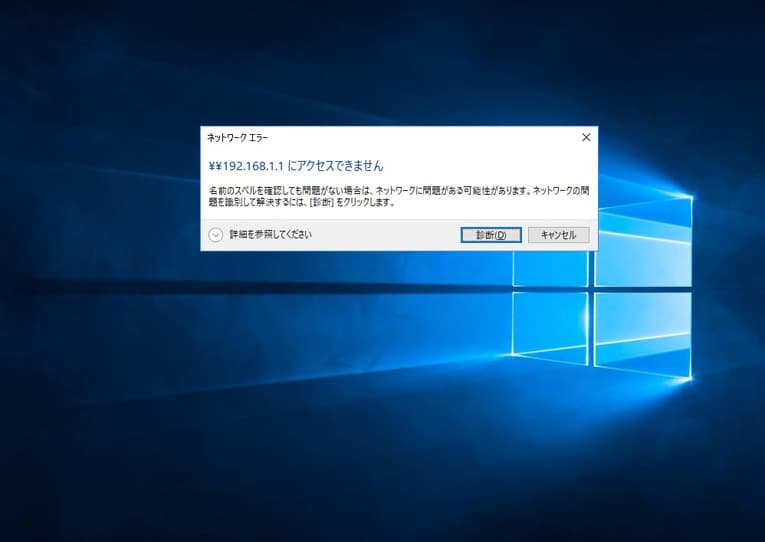
6.ファームウェアを更新する
LANDISKに接続・アクセスができない時に簡単に試せる対処方法としては、ファームウェアのアップデートを行う方法も選択肢の1つとして挙げられます。
・ファームウェアのアップデートが実施可能な前提条件
- 上記項目でハードディスクが故障してないと判断できる・PCで認識されている
- LANDISKに内蔵されているHDDが1台でRAIDを構築していない
前提条件を満たす場合にはLANDISKに接続・アクセスができないなどの不具合が出た際にファームウェアのアップデートを行う方法を試すことでトラブルが解決できることがあります。しかしながら、複数のディスクを使ってRAIDを構築している場合にはファームウェアのアップデートは行わない様にした方が良いものです。ファームウェアのアップデートを行う事でRAID崩壊が起きてしまうことが多く、ひとたびRAID崩壊が発生した場合にはデータやファイルシステムが損傷し、LANDISKからデータの復旧・修復作業自体が困難な事態に陥ってしまうこともありえます。I-O DATA製に限らず、NASを運用している場合にはRAIDを構築していることがほとんどで、内蔵ディスクが故障している・経年劣化の疑いがある場合にはファームウェアのアップデートは行わないようにした方が良いものです。トラブルが解決されないばかりか状況の悪化を招いてしまいます。少しでも困った時には操作を行う前に専門業者に相談することを優先しましょう。
↓RAID崩壊とは?下記では危険性とともに対処方法についても詳しく解説しています。
JBOD (ジェイボド)でNASの実装を行っている場合もRAIDの構築を行っている時と同様に注意が必要です。RAIDとは複数のディスクの組合せによって1つのドライブのように認識させる技術のことを指します。JBOD (ジェイボド)とはJust a Bunch Of Disksを略したもので、複数のディスクを連結することで容量を合計でき、大容量での利用が可能となる技術のことです。JBODはスパニングとも呼ばれています。RAID0を除いてRAIDは容量が少なくなっても信頼性や冗長性の確保のために使用されるのに対し、JBOD (ジェイボド)は容量を大きく取ることを目的としており信頼性や冗長性の確保は考えない作りとなっています。構成の仕方は似ていていますが、使用目的は正反対となるものです。このJBOD (ジェイボド)でNASを運用している時にもファームウェアのアップデートは行わないようにしましょう。
7.復旧業者に相談する
LANDISKに接続・アクセスができない等の問題が発生した際にNASに保存しているデータが大事・無くなったり取り出しができなくなったりしたら困ると少しでも考えた場合には復旧業者の無料相談を利用することが問題解決への近道となります。トラブルが発生したLANDISK内のデータが不要・消えても良い方はメーカーや修理の専門会社にLANDISKを修理に出す方法も選択肢として挙げられますが、メーカーや修理の専門会社にLANDISKを修理に出した場合にはデータが入っているディスクは初期化される、もしくは新しいHDDやSSDに交換された上での修理対応となる事が大半で、LANDISK自体は動作可能な状態に戻ることが見込めるものの、LANDISKに保存されていたデータは全て消去された上で手元に戻ってくることになります。また、修理期間も数週間から数か月単位と長期間に渡ることがほとんどで、LANDISKを預けている間は業務が滞ってしまう事態に直結する事もありえます。メーカーや購入店でデータの復旧対応を行っていたとしても軽度の論理障害にしか対応しておらず、後から復旧ができないと機器が返却されることが大半です。その際にはLANDISKの状態が悪化し、復旧困難な状況に陥って戻ってくることもありえます。LANDISKに接続・アクセスができなくなった際にNASから早く安く確実にデータを復旧したい・取り出したいと少しでも考えた場合にはプロのデータ復旧業者に相談することを優先しましょう。
・データ復旧業者の選び方
LANDISKに接続できない・アクセスができないといった症状が出た際に早く問題を解決したい・費用を抑えて確実にデータを復元したい思った時には最初に相談する復旧業者の選別が重要となります。どこのデータ復旧業者を選べば良いのか悩んだ時には下記の様な項目を確認しましょう。困らずに済みます。
- 高度な技術力を持っている(独自技術やAI技術の有無)
- 復旧・修理に要するスピードや対応が早い
- 復旧料金プランや復旧費用例がホームページに記載されている
- クリーンルームなど専用環境下で復旧・修理作業を行っている
- 情報の守秘義務・セキュリティ管理が万全
- 復旧実績・復旧事例の有無
データの復旧業者や修理会社を選ぶ時にはどこでも良いわけではありません。検索して上に出てきたから・会社から近いから等、あまり考えずに選んでしまうと後悔してしまう結果に直結してしまいます。接続ができなくなったランディスクに重要なファイルやフォルダを保存している・データが無くなったり取り出せなくなったりしてしまうと困る・早く元の様に使えるように直したい・料金が気になる・業務への支障を最小限に留めたい・費用を抑えたいなど一つでも当てはまる時にはデータ復旧の専門家、アドバンスデータ復旧に相談しましょう。アドバンスデータ復旧は1から6の項目、全てを満たしているおすすめのデータ復旧業者です。独自技術やAI技術を持っており、高度な技術力で復旧・復元作業を行うことから、迅速な対応と低価格でのデータ復旧サービスを実現しています。I-O DATA製に限らず、NASやRAIDサーバーや外付けHDD・SSD、SDカードやmicroSDカード、CFカード、USBメモリ、パソコン(Windows・Mac・自作)、など、様々な機種に対して復旧・復元実績も多くあり、安心です。
LANDISKに接続・アクセスができない時に表示されるエラーメッセージ例
LANDISKに接続・アクセスができない等のトラブルが発生した時には下記のようなエラーメッセージが表示されることも多いものです。LANDISKに接続・アクセスができなくなった際にはエラーメッセージをスマートフォンなどで写真に撮る・紙に書き写すなどを行うことも適切な対処方法を進める上で役立ちます。
| 「ネットワークエラー」 |
|---|
| 「¥¥192.〇〇.〇〇.〇〇〇にアクセスできません」 |
| 「名前のスペルを確認しても問題がない場合は、ネットワークに問題がある可能性があります。ネットワークの問題を識別して解決するには、[診断]をクリックします。」 |
| 「ネットワーク名が見つかりません。」 |
| 「安全ではないためファイル共有には接続できません。」 |
| 「組織のセキュリティポリシーによって非認証のゲストアクセスがブロックされているため、この共有フォルダにアクセスできません。」 |
| 「エラーを特定できません」 |
| 「LAN DISKコネクト警告」 |
| 「LAN DISKが見つかりましたが、パソコンとセグメントが異なるためLAN DISKと通信できませんでした。」 |
| 次に表示される「IP設定」画面から、LAN DISKのIPアドレスを変更してください。 |
| 「LAN DISKと通信できませんでした。IP設定を先に行ってください」 |
| 「¥¥landisk が見つかりませんでした。ネットワークに問題がないかご確認ください。」 |
| 「このネットワークリソースを使用するアクセス許可がない可能性があります。アクセス許可があるかどうかこのサーバーの管理者に問い合わせてください。」 |
| 「同じユーザーによる、サーバーまたは共有リソースへの複数のユーザー名での複数の接続は許可されません。サーバーまたは共有リソースへの以前の接続をすべて切断してから、再試行してください。」 |
| 「指定されたサーバーは、要求された操作を実行できません。」 |
| 「指定されたネットワークパスワードが間違っています。」または「ユーザー名またはパスワードが正しくありません」 |
| 「指定されたログオン セッションは存在しません。そのセッションは既に終了している可能性があります。」 |
| 「指定されたネットワーク名は利用できません。」 |
発生しているエラーメッセージが上記の中で見つからない時には「MagicalFinder」や「LAN DISK CONNECT」を再インストールしてみましょう。MagicalFinderやLAN DISK CONNECTは、I-O DATA製のLANDISKなどネットワーク機器において、ブラウザの設定画面やIPアドレスの設定画面を表示し、各ネットワーク設定ができるソフトです。問題を示すエラーが上記に無い場合はこれらのソフトを使って再度、アクセスを試みる方法も有効な対処方法の1つとして挙げられます。
しかしながら、LANDISKを使用中、もしくは使おうとした際にエラーメッセージが出て接続ができない・共有フォルダにアクセスができないなどのトラブルが発生した場合にはLANDISKおよびデータが保存されているHDDやSSDなどのストレージが物理的に故障していることが大半で注意が必要となります。無闇に確認作業や操作を進めると全てのデータが消失する危険性も高まります。LANDISKからデータを失いたくない・早く安く確実に問題を解決したい場合にはプロのデータ復旧業者の無料相談を利用することを優先しましょう。相談してから確認作業を進めても遅くはないものです。
LANDISKにアクセスができなくなる原因は
LANDISKに接続・アクセスができない原因例を紹介します。
・LANDISKのデータが失われる危険性が高い原因は
LANDISKに接続・アクセスができない時にデータが消失する危険性が高い原因は下記の通り。
- 内蔵HDDの故障
- 基板や電源部分の故障
- 経年劣化
- 停電や雷、自然災害の影響
- RAID構成トラブル
- 不良セクタの増殖
- 衝撃や振動が加わった
1.内蔵HDDの故障/2.基板や電源部分の故障

LANDISKに接続・アクセスができない等のトラブルが生じた際には内蔵HDDが故障、損傷したことが原因で症状が引き起こされている事が大半です。また、基板や電源ユニット部分が故障したことが原因で症状が出ていることも少なからずありえます。どちらの場合も個人で対応することは難しい状況に陥っているため、LANDISK内のデータが大事・早く安く確実にデータを取り出したいと少しでも考えた場合にはNAS本体の電源を切ることが最善の対処方法になりえます。
3.経年劣化/ 4.停電や雷、自然災害の影響
LANDISKを数年使っている(経年劣化)、機器にホコリや塵が溜まっている(掃除をしていない)、停電や瞬電があった、落雷の影響を受けた、地震・台風・大雨・豪雨などの自然災害の影響で機器に障害が発生するケースも多いものです。停電や落雷などが起きていなくとも1年以上、NASを運用していれば経年劣化・自然故障などによって、直前まで問題なく使えていたLANDISKに接続・アクセスができない・起動しない等、様々な症状が発生することも多く起こりえるものです。
↓LANDISKが起動しない状況でお困りの方はこちら
※経年劣化が疑われる・停電や自然災害の後にLANDISKに接続・アクセスができなくなった場合には部品の故障によって個人では対処できない状況に陥っていることがほとんどです。電源の入り切りや再起動、ケーブルの抜き差しなど簡単にできる方法を試すだけで状態は重篤化するため注意が必要となります。
※LANDISKなどのNASは稼働時間が長い・内蔵ディスクも消耗品の1つであることからある日突然、接続ができない・共有フォルダにアクセスができない・起動しないなどのトラブルが生じることがあります。通常通りに使えなくなった際には機器自体が故障している・データが保存されている内蔵HDDが損傷していることが大半であるため、データを失いたくない・早く問題を解決したい・費用を抑えてデータを救出したいと考えた場合にはプロのデータ復旧業者に相談することを優先しましょう。
↓停電の後、LANDISKに不具合が出た時にはこちらの記事もご確認ください。
5.RAID構成トラブル/6.不良セクタの増殖
装置の誤動作やHDDの交換後に行われるRAIDのリビルドによってファイルシステムが損傷するとRAID構成が崩れる・データが意図しない形で上書きされる他、経年劣化などでディスクに不良セクタが増殖するとLANDISKに接続・アクセスができなくなる他、全てのデータが失われる事態に直結することもありえます。
↓RAIDのリビルドとは?下記では、失敗例や危険性について詳しく解説しています。
7.衝撃や振動が加わった
LANDISKなどのNASは一度、設置すると移動させることが少ない機器の1つですが、部署移動や引っ越し、配置換えなどでLANDISKの場所を変えた際に衝撃や振動が加わってしまうこともありえます。LANDISKなどの精密機器、特に内蔵HDDは少しの振動や衝撃によって致命傷を負ってしまうことも多いものです。地震の振動によって故障することもありえます。LANDISKに接続・アクセスができなくなった際に少しでも衝撃や振動が加わったと思った時には機器の電源を切ることが最善の対処方法となります。振動や衝撃によってLANDISKの部品が少しでも損傷しているような時には電源の入り切りや再起動、ケーブルの抜き差しなど簡単にできる方法を試すだけでも状態は重篤化してしまいます。
・LANDISKにアクセスができない原因が設定上の問題だと考えられる例
LANDISKに接続・アクセスができない原因が設定上の問題であると考えられる状況は下記のとおり。
- ネットワーク上の問題
- LANDISKに接続しているPC側の問題
- セキュリティ設定の制限
- プロキシの影響
- 通信に必要なポートが開いていない
- セキュリティソフトの影響
1.ネットワーク上の問題
ネットワーク設定に不具合が起きた・接続不良が原因となり、LANDISKに接続・アクセスができないなどのトラブルが発生することもあります。LANDISKに接続ができないだけでなく、パソコンやスマートフォンからインターネットに繋がらない・メールが送受信できないなど、複数の問題が同時に生じている場合にはルーター・ハブ・LANケーブル類の接続具合も確認しておきましょう。
2.LANDISKに接続しているPC側の問題
LANDISKに接続・アクセスができない端末が1台だけである場合には、接続したいPCなどの端末側に問題があると推測ができるものです。パソコン側の動作が不安定・故障していることが原因でLANDISKに接続ができない・アクセスができない状況に陥ってしまうこともありえます。
しかしながら、複数のパソコンからLANDISKに接続・アクセスができない状態であればLANDISKおよび内蔵HDDが故障している事が大半で、慎重な対応が求められるものです。データが無くなったり取り出しができなくなったりしたら困ると少しでも考えた場合にはプロのデータ復旧業者に相談することを優先しましょう。
3.セキュリティ設定の制限/4.プロキシの影響/5.通信に必要なポートが開いていない/6.セキュリティソフトの影響
購入後、データが何も入っていない新しいランディスクに接続ができない・1台のパソコンだけからアクセスができないなどのトラブルが出た時には「設定の問題」、「パソコンのセキュリティ設定によって共有フォルダへのアクセスがブロックされている」、「パソコンとLANDISKのネットワークセグメント・ネットワークのグループが異なっている」、「異なるアクセス権限が設定されている共有フォルダへアクセスを行おうとした」、「セキュリティソフトの影響」等が原因として考えられるものです。会社で使っているLANDISKに接続ができなくなった際にはNASを管理している部署に問い合わせを行いましょう。データが保存されていない新しいランディスクに接続ができない場合にはメーカーや購入店に問い合わせすることが適切な対処方法として挙げられます。
↓LANDISKの故障が疑われる時にはこちらも参照ください。
LANDISKにアクセスができなくなった時にやってはいけない事
LANDISKに接続・アクセスができなくなった際にデータを失いたくない方は下記のようなことを行わない様に注意しましょう。
- 通電し続ける・電源の入り切りや再起動を繰り返す
- リセットボタンを押す
- フォーマットする
- バックアップを取ろうとする
- データ復元ソフトを使う
- 分解や開封を行う
1.通電し続ける・電源の入り切りや再起動を繰り返す
LANDISKに接続・アクセスができない時には、ハードディスクの故障や内部部品の破損、制御システムの損傷、不良セクタの発生など、様々な原因が考えられるものです。LANDISKにトラブルが生じている時に原因が特定できていない状況で機器へ通電を続けてしまうと不良セクタが増加し、ファイルシステムが損傷する・データが意図しない形で上書きされることもありえます。また、ハードディスクや部品が故障している時に電源の入り切りや再起動を行うと機器に致命傷を与え、取り返しのつかない状況に陥ってしまうことも多く起こりえるものです。LANDISK内のデータが大事・無くなったり取り出しができなくなったりしたら困ると少しでも考えた場合には機器の電源を切ることが最善の方法の一つになりえます。
※LANDISKにアクセスができなくなった際に本体のランプが赤や緑色で点滅しているような場合にはデータが消失する危険性が高まっていることがほとんどです。データを失いたくない方は電源の入り切りや再起動を繰り返さないように注意しましょう。
↓LANDISKのランプが緑点滅になった時にはこちらも参照ください。
2.リセットボタンを押す
LANDISK本体の背面にはオレンジ色のボタン(リセットボタン)がありますが、不用意に押さないように注意しましょう。このリセットボタンは問題が生じた時に使用するものではありません。装置を使わなくなった時や初期化、初期設定に戻したい時に使うボタンとなります。データを保存している時には間違って押さないように注意しましょう。リセットボタンを押すと設定が初期化される他、保存されているデータが消えることもあります。
3.フォーマットする
LANDISKに内蔵されていたHDDを取り外し、直接、パソコンに接続した場合やLANDISKを運用中に「フォーマットしますか?」などフォーマットを促すエラーメッセージが表示されることがあります。慌ててフォーマットしないように注意しましょう。フォーマット・初期化作業を行ってしまうと保存していたデータは全て消えてしまいます。間違ってフォーマットしてしまった時には機器の使用を止めることが最善の対処方法となりえます。少しでも使い続けようとするとデータの上書きが進み、後悔する結果に直結してしまいます。
4.バックアップを取ろうとする
LANDISKに接続・アクセスができなくなった際に無理にバックアップを取ろうとしたり、ファイルやフォルダの確認を行ったりする事は止めておきましょう。LANDISKに接続・アクセスができないようなトラブルが生じている時にはデータが保存されているHDDが壊れかかっているかすでに故障していることが大半です。そのような場合にバックアップが取れるのではないか・確認作業だけでも進めたいと安易に機器を動かしてしまうと状態が重篤化し、データの復旧・修理作業の難易度が上がるだけでなく、復旧自体が困難な状況に陥ってしまうこともありえます。どうしても機器を動かしたいと思った時には操作を進める前にプロの復旧業者に相談することを優先しましょう。
5.データ復元ソフトを使う
LANDISKに接続・アクセスできなくなった時にデータ復元用のソフトの使用は避けた方が良いものです。安易にデータ復元ソフトをダウンロードしたり、スキャン機能を使ったりするだけで状態が重篤化する事やデータが意図しない形で上書きされ、データが失われる事態に直結することも多く起こりえます。そもそも、復元ソフトは軽度の論理障害が発生している場合にしか対応しておらず、HDDに物理障害が生じている時には使えません。LANDISKに接続・アクセスができない等のトラブルが発生した時には論理障害ではなく物理障害がHDDに生じていることが大半で、データ復元ソフトを使うとデータの復旧ができないばかりか復旧不可能な状態に陥ってしまうこともありえます。LANDISKに接続・アクセスができない時に復元ソフトを使う方法は選択肢から除外した方が良いものです。
6.分解や開封を行う
LANDISKやハードディスクは精密機器です。万が一、クリーンルームなどの専用環境以外でHDDの分解や開封、LANDISKの修理作業を進めると塵やホコリが付着し、全てのデータが消失する事態に繋がることもありえます。人間の手術を専用の手術室で専門知識と高い技術力を持った医師が行うのと同様に、HDDの修理やLANDISKの復旧・修理作業は専用の環境下で専門知識と高い技術力を持った技術員が作業を行うことで初めて迅速な対応と低価格でのデータ復旧が可能となるものです。保存しているファイルやフォルダが大事な方・無くなると困ると少しでも考えた場合には手を止めてプロに任せることを検討しましょう。
↓LANDISKの修理を行いたいと思った時はこちらも参照ください。
LANDISKの種類一覧

LANDISKは多くの種類とシリーズ展開があります。
下記は一例です。アドバンスデータ復旧ではLANDISKに生じる様々なトラブルや障害に対して、機種や型番を問わずデータ復旧・取り出し対応が可能です。
| 種類 | シリーズ例 |
|---|---|
| LANDISK | HDL-xxxUシリーズ・HDL-xxxURシリーズ・HDL-xxxAVシリーズ・HDL-WxxxUシリーズなど |
| Giga LANDISK | HDL-Gシリーズ・HDL-GXシリーズ・HDL-GXRシリーズ |
| LANDISK Tera | HDL-GTシリーズ・HDL-GTRシリーズ・HDL-GTR2Uシリーズ |
| LANDISK XR | HDL-XR2Uシリーズ・HDL-XRシリーズ・HDL-TM3シリーズ |
| LANDISK Home | HDL4-Gシリーズ・HVL4-Gシリーズ・HDL2-Gシリーズ・HDL-GSシリーズ・HDLP-Gシリーズ |
| 個人向けモデル |
スタンダードモデル:LAN DISK Cシリーズ・CEシリーズ・CESシリーズ 高機能モデル:HDLP-Sシリーズ・HDL-Sシリーズ・HDL2-Sシリーズ・HDL2-Sシリーズ・HDL-A(H) シリーズ・HDL2-A(H)シリーズ |
| 法人向けモデル | WindowsServerを採用したモデルの他、HDL-Z・HDL4-Zシリーズなど |
・LANDISKのモデル・型番例
LANDISK・Giga LANDISK・LANDISK Tera・LANDISK XR・LANDISK XV・LANDISK Home以外にも下記のような種類、型番が挙げられます。
| 種類 | 型番・シリーズ例 |
|---|---|
| 個人・家庭向けNAS | PC向け2ドライブモデル:HDL2-AAX・HDL2-TAシリーズ HDL-TA2/E HDL-TA4/E HDL2-TA2/E HDL2-TA4/E HDL2-TA6/E HDL2-TA8/E HDL2-TA2 HDL2-TA4 HDL2-TA6 HDL2-TA8 HDL2-LE04/E HDL2-LE08/E HDL2-LE12/E HDL2-LE16/E HDL2-LE02 HDL2-LE04 HDL2-LE08 HDL2-LE12 PC向け1ドライブモデル:HDL-AAX・HDL-TAシリーズ HDL-TA1/E HDL1-LE06 HDL1-LE02/E HDL1-LE04/E HDL1-LE06/E HDL1-LE08/E HDL1-LE01 HDL1-LE02 HDL1-LE04 HDL1-LE08 HDL-TA3/E HDL1-LA04 HDL1-LA02 |
| 法人・企業向けNAS(Linuxベース OSモデル) | 6ドライブモデル:LAN DISK(HDL6-HAB・HDL6-HA・HDL6-Hシリーズ HDL6-HA120B HDL6-HA6B HDL6-HA12B HDL6-HA24B HDL6-HA36B HDL6-HA48B HDL6-HA96B HDL6-HB144 HDL6-HB120 HDL6-HB96 HDL6-HB48 HDL6-HB36 HDL6-HB24 HDL6-HB12 HDL6-HB06) 4ドライブモデル:LAN DISK(HDL4-HAEXB・HDL4-XAB・HDL4-HAEX・HDL4-HEX・HDL4-XAシリーズ HDL4-HA4EXB HDL4-HA8EXB HDL4-XA4B HDL4-XA8B HDL4-HA16EXB HDL4-HA16-UB HDL4-HA24EXB HDL4-HA24-UB HDL4-HA32EXB HDL4-HA32-UB HDL4-XA32B HDL4-HB32EX HDL4-HB24EX HDL4-HB16EX HDL4-HB04EX HDL4-HB08EX) 2ドライブモデル:LAN DISK(HDL2-HAB・HDL2-XABシリーズ・HDL2-AAXWBシリーズ HDL2-Z22SATAS2 HDL2-LE16 HDL2-TA2SOHO HDL2-TA4SOHO HDL2-TA6SOHO HDL2-TA8SOHO HDL2-AAX0/E HDL2-AAX2/E HDL2-AAX8/E HDL2-AAX12/E HDL2-AAX16/E HDL2-HA2B/TM5 HDL2-HA4B/TM5 HDL2-HA8B/TM5 HDL2-XA2B/TM5 HDL2-XA4B/TM5 HDL2-XA8B/TM5 HDL2-HA2B HDL2-HA4B HDL2-HA8B HDL2-HA12B HDL2-HA16B HDL2-AAX2WB HDL2-AAX4WB HDL2-AAX6WB HDL2-AAX8WB HDL2-XA2B HDL2-AAX12WB HDL2-XA4B HDL2-AAX16WB HDL2-XA8B HDL2-Z19SATA-S2 HDL2-XA16B) 4ドライブラックマウントモデル:LAN DISK(HDL4-HAB-U・HDL4-XAB-U・HDL4-HA-Uシリーズ・HDL4-XA-Uシリーズ HDL4-HA80-UB HDL4-HA4-UB HDL4-HA8-UB HDL4-HA64-UB HDL4-Z19WATA-4-UB HDL4-Z19SI3A-4/U HDL4-Z19SI3A-8/U HDL4-Z19SI3A-16/U HDL4-Z19SI3A-32/U HDL4-Z19SATA-4/U HDL4-Z19SATA-8/U HDL4-Z19SATA-16/U HDL4-Z19WATA-32/U HDL4-XA4-UB HDL4-XA8-UB HDL4-XA16B HDL4-XA16-UB HDL4-XA32-UB HDL4-Z19SI3A-16-U HDL4-Z19SATA-S4-U) 1・2ドライブモデル:LAN DISK(HDL2-HA/TM・HDL2-H/TM・HDL2-HA・HDL2-XA・HDL2-H・HDL2-X/TM・HDL2-X・HDL2-AAXW・HDL-AAXWシリーズ HDL2-HB12 HDL2-HB08 HDL2-HB04 HDL2-HB02 HDL2-LE16N HDL2-LE12N HDL2-LE08N HDL1-LE08N HDL2-LE04N HDL1-LE06N HDL1-LA08/E HDL2-LE02N HDL1-LA06/E HDL1-LE04N HDL1-LE02N HDL1-LE01N HDL1-LA04/E HDL1-LA02/E HDL2-HB16 HDL1-LA01SOHO HDL1-LA02SOHO HDL1-LA04SOHO HDL1-LA06SOHO HDL1-LA08SOHO) |
| 法人・企業向けNAS(Windows OSモデル) |
4ドライブモデル:LAN DISK(HDL4-Z22SATAB・HDL4-Z22WATAB・HDL4-Z19SI3A-B・HDL4-Z19SATA-B・HDL4-Z19WATA-B・HDL4-Z22SATA・HDL4-Z22WATAシリーズ HDL4-Z22WATA08B HDL4-Z22SI3B80 HDL4-Z22SI3A08 HDL4-Z22SI3A16 HDL4-Z22WATB04 HDL4-Z22WATB08 HDL4-Z22SATB04 HDL4-Z22WATB16 HDL4-Z22SATB08 HDL4-Z22SATB16 HDL4-Z22WATB32 HDL4-Z22SATB32 HDL4-Z22SI3B04 HDL4-Z22SI3B08 HDL4-Z22SI3B16 HDL4-Z22SI3B32 HDL4-Z22SI3B48 HDL4-Z22SI3B64 HDL4-Z22SI3B80 HDL4-Z22SATA16B HDL4-Z19SATA-S4 HDL4-Z19WATA-32B HDL4-Z19WATA-8 HDL4-Z19SATA-4 HDL4-Z19WATA-16 HDL4-Z19SATA-8 HDL4-Z19WATA-32) 2ドライブモデル:LAN DISK(HDL2-Z22SI3AB・HDL2-Z22SATAB・HDL2-Z22WATAB・HDL2-Z19SI3A-B・HDL2-Z19SATA-B・HDL2-Z19WATA-B・HDL2-Z22SI3A・HDL2-Z22SATA・HDL2-Z22WATA・HDL2-Z19SI3A・HDL2-Z19SATA・HDL2-Z19WATA・HDL2-Z19WCAシリーズ HDL2-Z22SI3B02 HDL2-Z22SI3B04 HDL2-Z22SI3B08 HDL2-Z22SI3B16 HDL2-Z22SATB02 HDL2-Z22SATB04 HDL2-Z22SATB08 HDL2-Z22SATB16 HDL2-Z22WATB02 HDL2-Z22WATB04 HDL2-Z22WATB08 HDL2-Z22WATB16 HDL2-Z22SATA04B HDL2-Z22WATA04B HDL2-Z22WATA08B HDL2-Z19SATA-16/U HDL2-Z19WATA-16/U HDL2-Z10ATB02 HDL2-Z10ATB04 HDL4-Z22SI3B32U) 4ドライブラックマウントモデル:LAN DISK(HDL4-Z22SATAUB・HDL4-Z22WATAUB・HDL4-Z19SI3A-UB・HDL4-Z19SATA-UB・HDL4-Z19WATA-UB・HDL4-Z19SI3A・HDL4-Z19SATA・HDL4-Z19WATA・HDL4-Z22SATAU・HDL4-Z22WATAU・HDL4-Z19SI3A-U・HDL4-Z19SATA-U・HDL4-Z19WATA-Uシリーズ HDL4-Z22SI3B04U HDL4-Z22SI3B08U HDL4-Z22SI3B16U HDL4-Z22SI3B48U HDL4-Z22SI3B64U HDL4-Z22SI3B80U HDL4-Z22SATB04U HDL4-Z22SATB08U HDL4-Z22SATB16U HDL4-Z22SATB32U HDL4-Z22WATB04U HDL4-Z22WATB08U HDL4-Z22WATB16U HDL4-Z22WATB32U HDL4-Z22SATA08UB HDL4-Z22WATA08UB HDL4-Z22WATA16UB HDL4-Z19SI3A-4-U/U HDL4-Z19SI3A-8-U/U HDL4-Z19SI3A-16-U/U HDL4-Z19SI3A-32-U/U HDL4-Z19SATA-16-U/U HDL4-Z19SATA-32-U/U HDL4-Z19WATA-16-U/U HDL4-Z19WATA-8-U HDL4-Z19SI3A-4-U HDL4-Z19SI3A-8-U HDL4-Z19SATA-4-U HDL4-Z19SATA-8-U) |
上記は一例です。アドバンスデータ復旧ではLANDISKにアクセスができない・起動しない・ランプが赤や緑色に点滅して正常に動作しない等、LANDISKに生じる様々な不具合や障害に対して、機種や型番を問わずデータ復旧・修理対応が可能です。
まとめ・万が一、困った時には
LANDISKに接続・アクセスができないなどのトラブルが発生した場合には、慌ててしまう事も多いものです。LANDISKがいつものように使えなくなった際には、データが入っているHDDやSSD、重要基板が故障していることが大半で慎重な対応が求められます。電源の入り切りや再起動、電源ケーブルの抜き差しなど簡単にできることを試すだけで機器に致命傷を与え、取り返しのつかない状況に陥ってしまうことも起こりえるものです。アクセスができなくなったLANDISKに保存しているデータが大事・無くなったり取り出しができなくなったりしたら困ると少しでも考えた場合にはプロのデータ復旧業者の無料相談を利用することを優先しましょう。アドバンスデータ復旧は独自技術やAI技術を持っており、高度な技術力で復旧・修理作業を行うことから最短スピードでの対応と低価格でLANDISKのデータ復旧を可能にしています。LANDISK、TeraStationやLinkStationなどのNASやRAIDサーバー、外付けHDD、SSD、パソコン、SDカード、USBメモリ、ビデオカメラなど様々な機種に対して復旧・修理実績も多くあり、安心です。





































